
Les icônes de vos fichiers et programmes sont stockées dans un cache, afin que Windows puisse les afficher rapidement au lieu d'avoir à les charger à chaque fois à partir des fichiers source. Si vous avez déjà remarqué que l'Explorateur Windows charge les icônes lentement, en particulier lorsque vous démarrez votre ordinateur pour la première fois ou que vous ouvrez un dossier contenant de nombreux fichiers, il peut être utile d'augmenter la taille du cache des icônes. Voici comment procéder avec un simple piratage du registre.
EN RELATION: Comment reconstruire un cache d'icônes cassé dans Windows 10
Si vous remarquez que les icônes ne s'affichent pas correctement ou ne s'affichent pas du tout, votre première étape devrait être reconstruction du cache d'icônes (sous Windows 10) ou le thumbnail cache (sous Windows 7 et 8). Ce processus revient essentiellement à rechercher et à supprimer le fichier cache afin que Windows le reconstruise au prochain redémarrage. Vous pourriez même essayer d'abord si les icônes à chargement lent sont votre seul problème. Si cela ne vous résout pas, jetez un œil à ces étapes pour augmenter la taille du cache d'icônes. Ces étapes fonctionnent sous Windows 7, 8 et 10.
Modifier la taille du cache d'icônes en modifiant le registre manuellement
Pour modifier la taille du cache des icônes pour tout PC Windows exécutant Windows 7 ou version ultérieure, il vous suffit de modifier un paramètre dans le registre Windows.
EN RELATION: Apprendre à utiliser l'éditeur de registre comme un pro
Avertissement standard: l'Éditeur du Registre est un outil puissant et une mauvaise utilisation peut rendre votre système instable, voire inopérant. C'est un hack assez simple et tant que vous respectez les instructions, vous ne devriez pas avoir de problèmes. Cela dit, si vous n'avez jamais travaillé avec, pensez à lire sur comment utiliser l'éditeur de registre avant de commencer. Et définitivement sauvegarder le registre (et ton ordinateur !) avant d'effectuer des modifications.
Ouvrez l'éditeur de registre en appuyant sur Démarrer et en tapant «regedit». Appuyez sur Entrée pour ouvrir l'Éditeur du Registre et lui donner la permission d'apporter des modifications à votre PC.
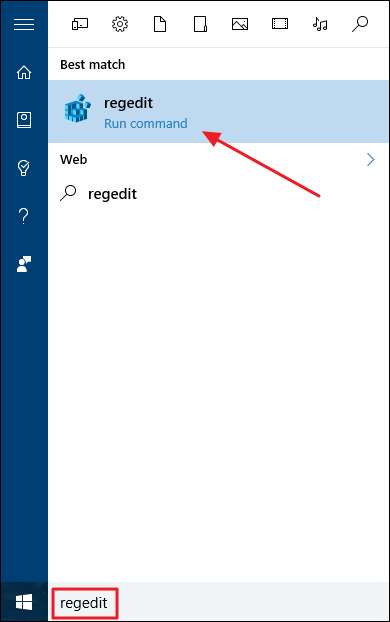
Dans l'éditeur de registre, utilisez la barre latérale gauche pour accéder à la clé suivante:
HKEY_LOCAL_MACHINE \ SOFTWARE \ Microsoft \ Windows \ CurrentVersion \ Explorer
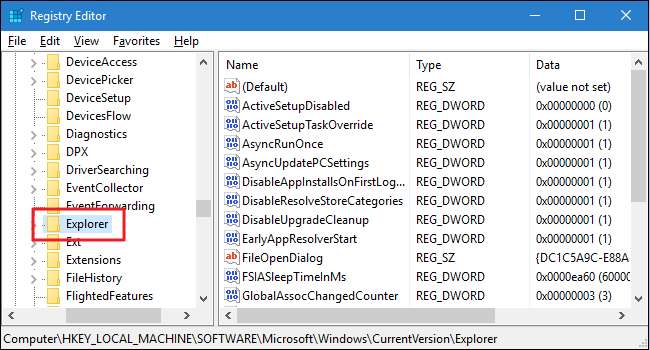
Ensuite, vous allez créer une nouvelle valeur dans ce dossier. Cliquez avec le bouton droit sur le dossier Explorer et sélectionnez Nouveau> Valeur de chaîne. Nommez la nouvelle valeur Max Cached Icons.
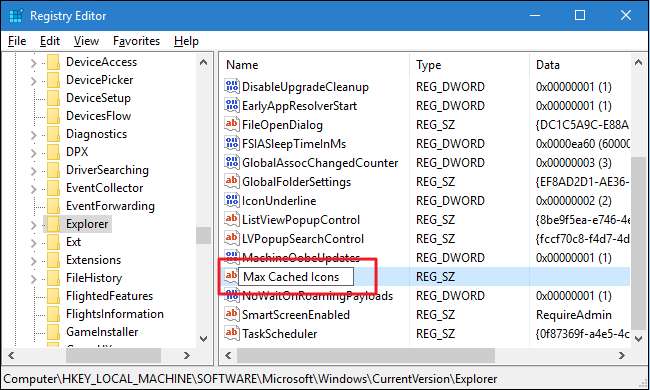
Maintenant, vous allez modifier cette nouvelle valeur. Double-cliquez sur la nouvelle valeur «Max Cached Icons» que vous avez créée pour ouvrir la fenêtre Modifier la chaîne. Dans la zone "Données de la valeur", entrez une nouvelle valeur pour la taille du cache d'icônes. Par défaut, la taille du cache des icônes est de 500 Ko. Vous pouvez le définir à peu près comme vous le souhaitez. Nous avons constaté qu'après environ 4 096 (4 Mo), vous dépassez le point des rendements décroissants. Nous vous suggérons donc de le définir sur 4 096, puis de l'ajuster plus tard si nécessaire. Cliquez sur OK lorsque vous avez terminé.
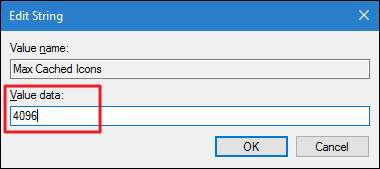
Vous pouvez maintenant fermer l'éditeur de registre. Vous devrez redémarrer votre ordinateur pour que les modifications prennent effet et pour voir si vos icônes se chargent plus rapidement. Et si vous souhaitez essayer une taille de cache d'icônes différente, suivez à nouveau ces étapes. Si vous souhaitez revenir au paramètre par défaut, vous pouvez définir la taille du cache d'icônes sur 500 ou supprimer la valeur «Max Cached Icons» que vous avez créée.
Téléchargez nos Hacks de registre en un clic

Si vous n’avez pas envie de vous plonger dans le registre vous-même, nous avons créé quelques hacks de registre que vous pouvez utiliser. Le hack «Définir la taille du cache des icônes sur 4096 Ko» définit la taille du cache des icônes sur 4 096 Ko (4 Mo). Le hack «Restaurer la taille du cache d'icônes à 500 Ko» le restaure à la valeur par défaut de 500 Ko. Les deux hacks sont inclus dans le fichier ZIP suivant. Double-cliquez sur celui que vous souhaitez utiliser et cliquez sur les invites. Lorsque vous avez appliqué le piratage souhaité, redémarrez votre ordinateur (ou déconnectez-vous puis rallumez-vous).
Modifier la taille du cache d'icônes Hacks
EN RELATION: Comment créer vos propres piratages de registre Windows
Ces hacks ne sont en réalité que la clé Explorer, supprimée pour inclure uniquement la valeur Max Cached Icons dont nous avons parlé dans la section précédente, puis exportée vers un fichier .REG. L'exécution de l'un ou l'autre des hacks définit cette valeur sur le nombre approprié. Et si vous aimez jouer avec le registre, cela vaut la peine de prendre le temps d'apprendre comment faire vos propres hacks de registre .
Et c'est tout. Si vous avez rencontré des icônes à chargement lent sur votre PC Windows, l'utilisation de ce hack de registre assez simple peut être tout ce dont vous avez besoin pour que les choses fonctionnent plus facilement.







